Breve guida per installare la tastiera in diverse lingue sul tuo PC
- sabrinafiengo98
- 30 nov 2020
- Tempo di lettura: 3 min
Vuoi installare la tastiera o il correttore in diverse lingue nel tuo computer, e non sai come fare? Questo è l’articolo che fa per te!
Windows 10 o Windows 8.x
Se utilizzi un PC equipaggiato con Windows 10 o Windows 8.x, puoi cambiare il layout della tastiera recandoti nel pannello di controllo.
Clicca sul pulsante Start (la bandierina di Windows collocata nell’angolo in basso a sinistra dello schermo), cerca pannello di controllo nel menù che si apre e seleziona il primo risultato della ricerca.
Poi vai su Orologio e opzioni internazionali, su Lingua e clicca sulla voce Opzioni che si trova accanto al riquadro relativo alla lingua utilizzata attualmente sul sistema (es. Italiano).
A questo punto, fai click sulla voce Aggiungi un metodo di input, scegli il layout che desideri utilizzare per la tastiera del tuo PC (es. Italiano, Tedesco ecc.) e salva i cambiamenti cliccando prima sul pulsante Aggiungi e poi su Salva.
Missione compiuta! Da questo momento in poi, puoi passare da un layout della tastiera all’altro cliccando sull’indicatore della lingua che si trova in basso a destra (accanto all’orologio di Windows) e selezionando il layout desiderato dal menu che si apre.
Cambiando il layout della tastiera vengono cambiate non solo le combinazioni di tasti necessarie a digitare i caratteri speciali (es. con il layout inglese la chiocciola si fa premendo Shift+2 e non Alt gr+@), ma anche i tasti con le lettere. Questo significa che impostando il layout francese (AZERTY) al posto della “Q” verrà digitata la “A”, impostando il layout tedesco (QWERTZ) al posto della “Y” verrà digitata la “Z” e così via.
Qui puoi trovare un ☞ tutorial che potrebbe esserti utile.
Inoltre, ecco delle immagini che ti spiegano come fare passo per passo:
iOS
Per quanto riguarda il Mac invece, di solito viene impostato nella lingua dello Stato di acquisto, ma la stessa può essere cambiata ogni volta che se ne presenta la necessità, come per esempio, per spedire e-mail, per usare la tastiera o per un'applicazione in particolare. Quindi, avere un dispositivo Apple consente di effettuare questo cambio di lingua in modo semplice e facile per tutti. Ecco perché sarà possibile anche usare più di una lingua contemporaneamente, magari solo per spedire messaggi in lingue diverse. A questo punto, vediamo insieme come cambiare la lingua su Mac.
Cambiare la lingua sul Mac è davvero semplice:
Vai nel menù e seleziona Preferenze di sistema;
Poi scegli Tastiera (la casella "mostra tastiera" deve essere già spuntata);
Dopo di che, nelle Fonti Input clicca su + per avere la lista delle lingue disponibili;
Scegli la preferenza e clicca su Aggiungi, poi spunta Mostra nella barra.
Le immagini riportate qui sotto potranno aiutarti:
Tastiera virtuale di Google e Android
Infine, vediamo ora come procedere per installare la tastiera virtuale di Google.
Come prima cosa da fare è necessario effettuare il download dell’applicazione attraverso la sezione dedicata alle estensioni di Google presenti. Il download è molto semplice in quanto, è necessario cliccare sul pulsante dedicato. Per l’installazione dell’applicazione, dobbiamo sapere che il sistema di download possiede un sistema che installa automaticamente l’applicazione sul nostro browser. Al termine della procedura comparirà solo per qualche istante l’icona della tastiera accanto al simbolo a forma di stella, dei preferiti. Nel momento in cui scompare, non preoccupatevi, la tastiera saprà riapparire al momento opportuno!
Utilizzare l’applicazione è molto semplice, in quanto riconosce in automatico le pagine internet in cui c’è la necessità di inserire caratteri, per cui automaticamente nella parte inferiore della nostra pagina internet apparirà la nostra tastiera virtuale. Sarà sufficiente cliccare sulle lettere per inserire i caratteri desiderati. Come vedi, installare questa applicazione non richiede particolari doti informatiche, né una conoscenza approfondita di internet. Grazie alla semplicità e intuitività nello scaricare e installare il programma, anche tu potrai avere questa utile applicazione sul tuo computer, arricchendo il tuo browser con un'applicazione utile e semplice, che ti consentirà di velocizzare alcune delle operazioni, come scrivere, senza ricorrere necessariamente alla tastiera del pc.
Visto che Android è un sistema operativo così diffuso per smartphone e tablet, le persone spesso trovano anche lì il bisogno di cambiare la tastiera in una lingua di input diversa, piuttosto che l'impostazione predefinita del dispositivo. Altri hanno bisogno di scrivere in due o più lingue.
Ecco quindi che la tastiera Google ci viene incontro anche nei dispositivi Android. Di seguito sono riportati i brevi passaggi da seguire per installare e modificare la lingua di input della tastiera sul tuo smartphone o tablet Android:
Dalla schermata Home del tuo dispositivo, apri il pannello Applicazioni;
Una volta all’interno del cassetto delle app, accedi all’app Impostazioni e toccala;
Scorri verso il basso per trovare l’opzione Lingue e immissione e cliccaci sopra. (si trova nella sezione personale delle impostazioni. Questa sezione delle impostazioni del dispositivo contiene tutte le opzioni relative alla tastiera del dispositivo);
Basterà a questo punto che tu selezioni la tastiera Google per installarla.
Ecco qui un ☞ tutorial per te.
Spero che questo articolo ti sia stato utile, e, non dimenticare di installare il controllo ortografico quando scrivi in un'altra lingua.

















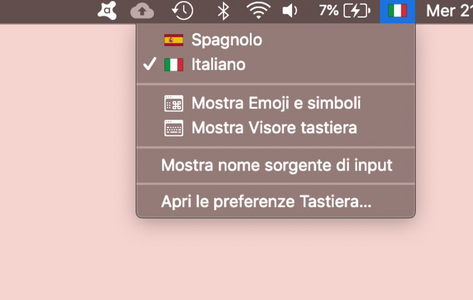



Commenti